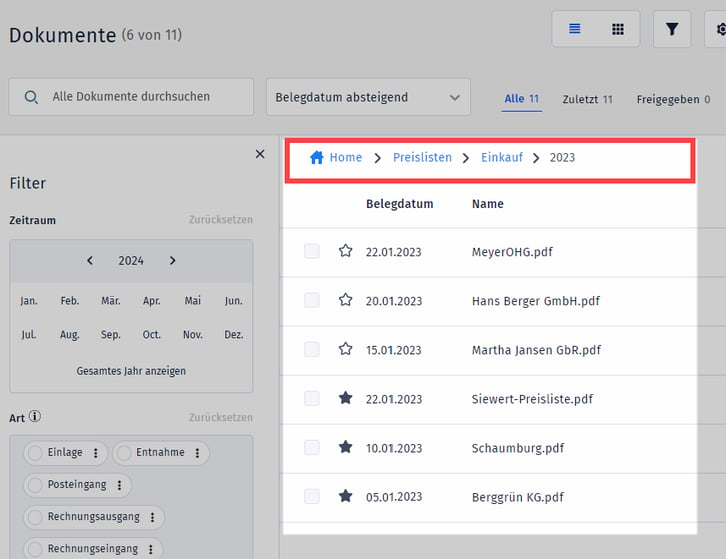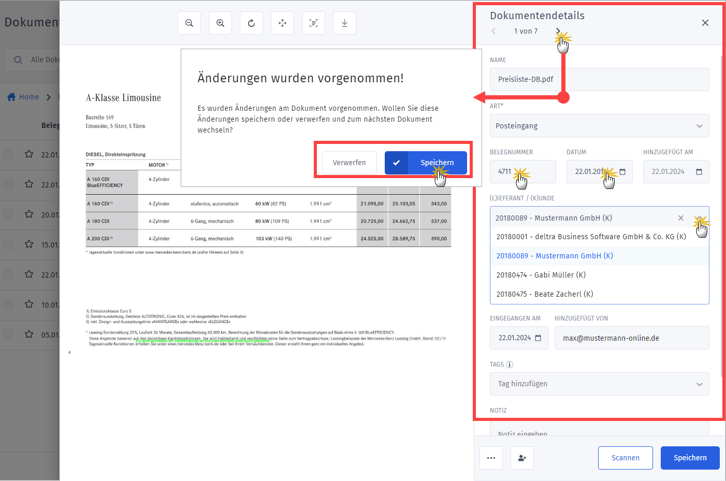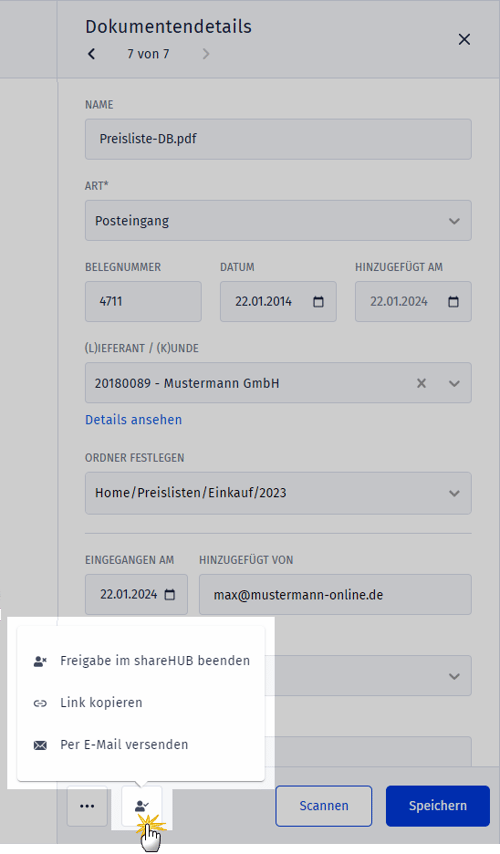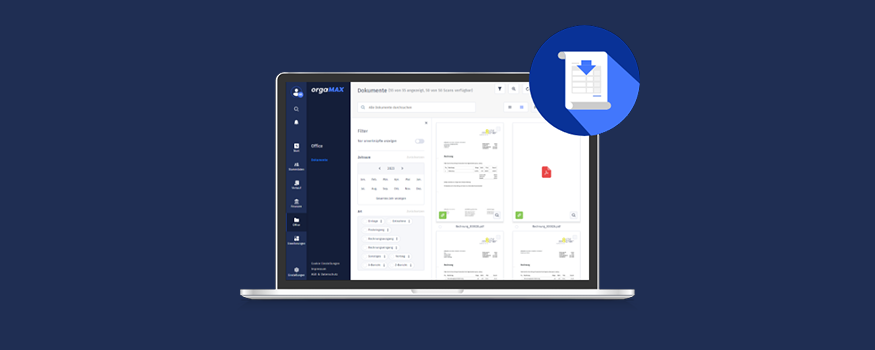
Schon gesehen? Die Verwaltung und Analyse von Belegen und anderen Dateien im Arbeitsbereich „Office > Dokumente“ von orgaMAX Buchhaltung ist in der letzten Zeit spürbar vereinfacht und komfortabler geworden. Dank der Dokumentenverwaltung mit verbessertem Belegmanagement können Sie jetzt ...
- Ordner, Unterordner und - falls gewünscht – sogar komplexe Ordner-Hierarchien anlegen,
- neue Dokumente gleich beim Hochladen mit „Tags“ versehen, bestimmten Zeiträumen zuordnen und / oder gezielt in passenden Ordnern ablegen,
- bei einzelnen oder ausgewählten weitere Metadaten („Dokumentendetails“) ganz einfach nachträglich erfassen oder ändern,
- vorhandene Dokumente nach Zeiträumen (zum Beispiel monatsweise) und / oder Dokumenten-„Art“ (z. B. Verträge oder Rechnungseingängen) filtern und durchblättern,
- ausgewählte Dokumente über das Kontextmenü auf einen Schlag (als „ZIP“-Archiv) herunterladen, als „Favoriten“ kennzeichnen, bestimmten Dokumenten-Kategorien, Schlagworten, Kunden oder Lieferanten zuordnen und sogar inhaltlich analysieren („scannen und auslesen“).
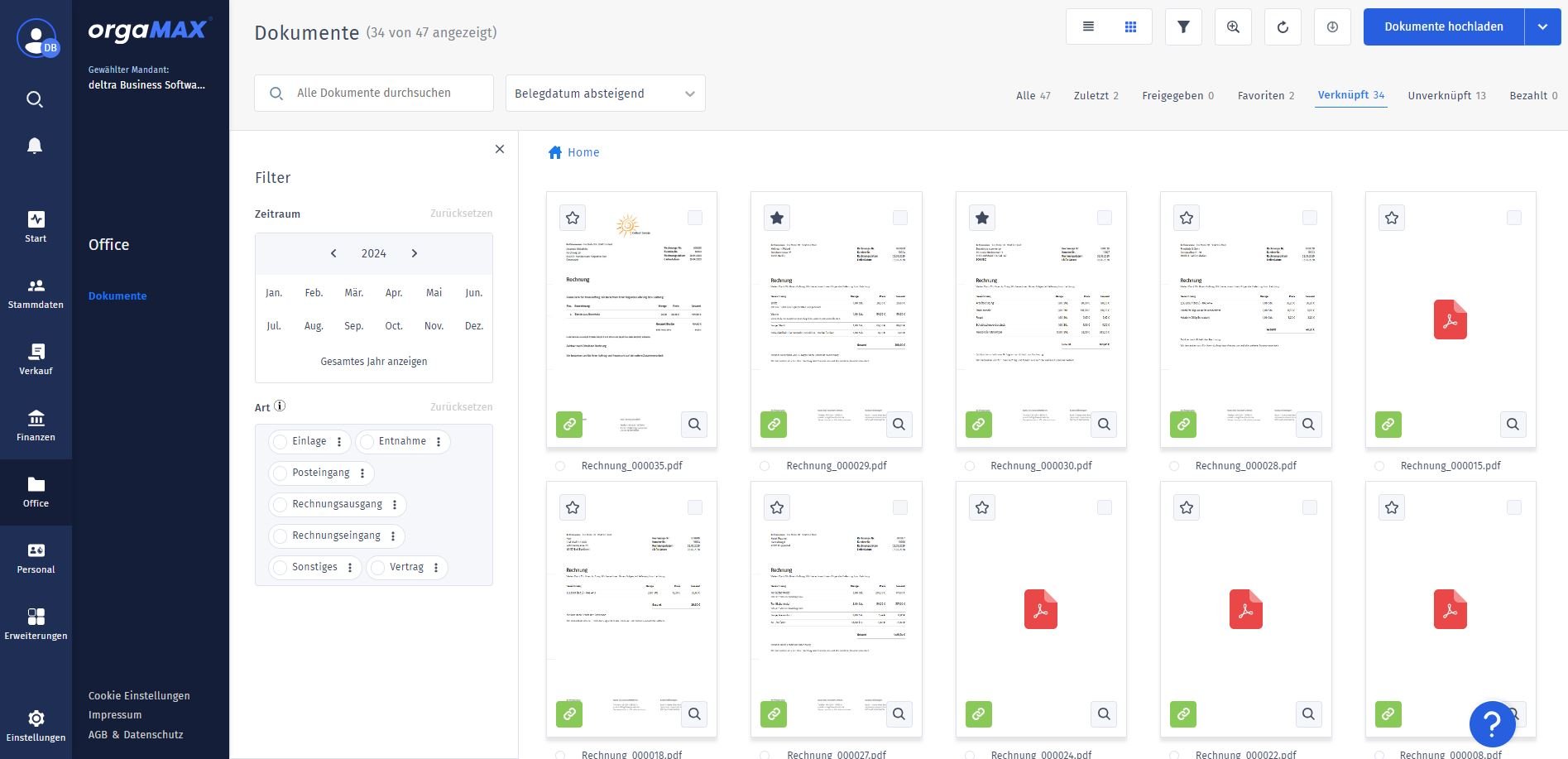
Diese und andere praktische Beleg-Funktionen sind nahtlos ins Belegmanagement integriert und fallen deshalb nicht gleich ins Auge. Grund genug, einen genaueren Blick auf die verbesserte Dokumenten-Ablage zu werfen.
Bewährte Arbeitsumgebung
Um die neuen Funktionen kennenzulernen, wechseln Sie in den Arbeitsbereich „Office > Dokumente“. Dort hat sich an der Bediener-Oberfläche auf den ersten Blick nicht viel verändert:
- Über die (1) Icon-Leiste am oberen rechten Seitenrand nehmen Sie Einfluss auf die Dateien-Darstellung (Liste oder Kacheln), blenden über das Filtersymbol die Filterleiste am linken Seitenrand ein oder aus, legen mithilfe des Zahnradsymbols die anzuzeigenden Spalten fest, aktualisieren vorhandenen Inhalte per Mausklick auf den Rundpfeil oder laden über den Button „Dokumente hochladen“ zusätzliche Belege hoch.
- In der (2) Such-, Sortier- und Filterzeile wählen Sie aus, welche Dokumenten-Teilmenge jeweils angezeigt werden soll.
- Im (3) Filterbereich begrenzen Sie die Anzeige per Mausklick auf bestimmte Zeiträume und Dokumentenarten.
- In der (4) Dokumentenliste schließlich erscheint die jeweilige Teilmenge des Dateibestands:
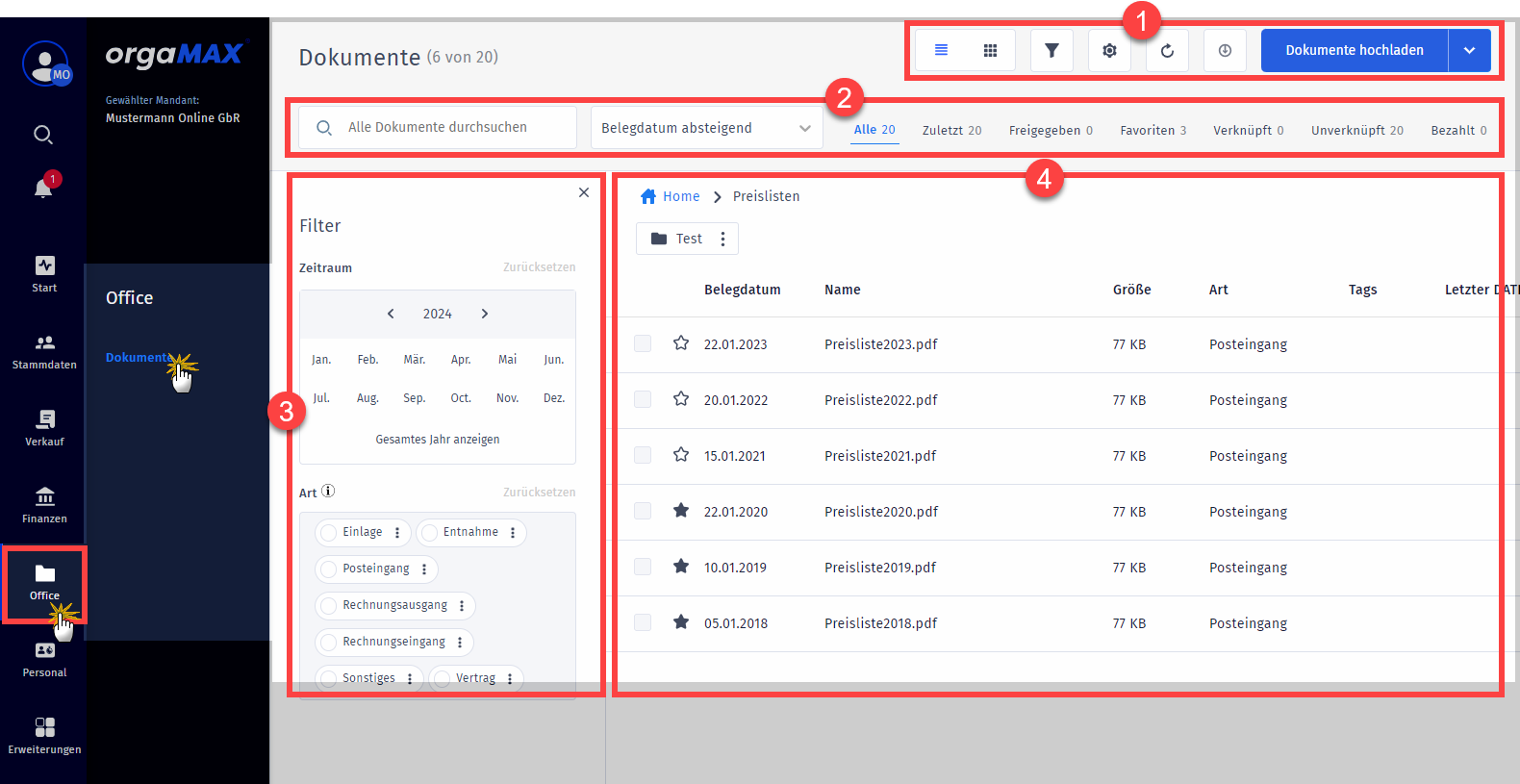
Soweit, so bekannt und bewährt.
Neu: Ordner-Struktur anlegen
Bereits ein Mausklick auf den Button „Dokumente hochladen“ befördert jedoch bereits die erste Neuerung zutage:
- Mit „Ordner erstellen“ öffnen Sie ein gleichnamiges Dialogfenster,
- tragen den Ordnernamen ein,
- klicken auf „Speichern“ und
- legen so ein zusätzliches Verzeichnis an:
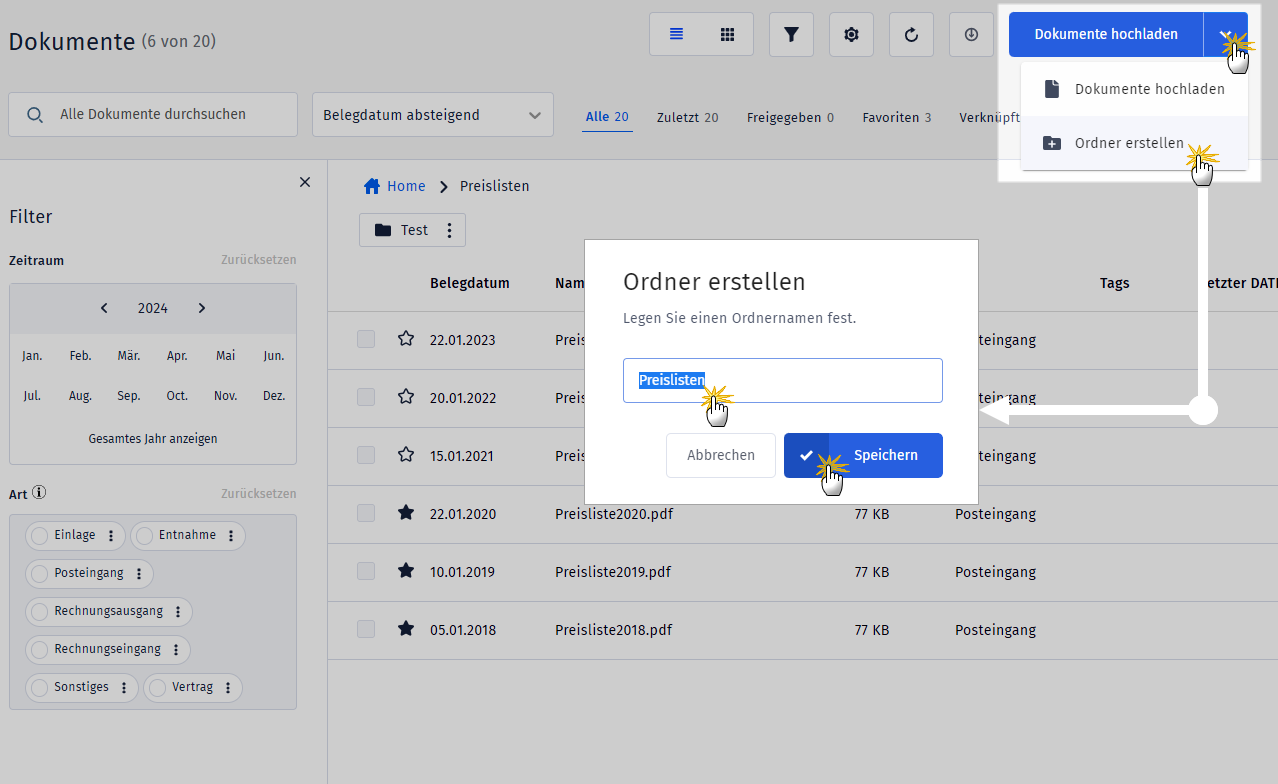
Neue Verzeichnisse werden anschließend als separate Ordner-Icons oberhalb der Dokumentenliste angezeigt. Über das Drei-Punkte-Menü lassen sich die „Ordner öffnen“, „Umbenennen“, „Als Favorit markieren“ und auch wieder „Löschen“. Damit ein Ordner gelöscht werden kann, müssen zuvor alle darin enthaltenen Dokumente gelöscht (oder in ein anderes Verzeichnis verschoben) worden sein:
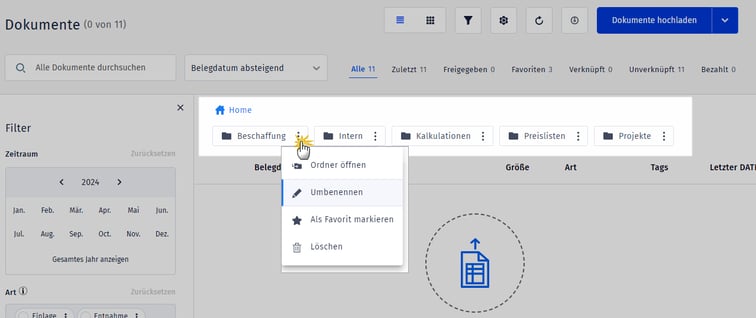
|
Bitte beachten Sie: Mit der Funktion „Ordner erstellen“ lassen sich bei Bedarf komplexe Verzeichnis-Hierarchien erzeugen (z. B. „Home“ > „Preislisten“ > „Einkauf / Verkauf / ... “ > „... 2022 / 2023 / 2024“).
|
Ausgangspunkt ist das jeweils Wurzelverzeichnis („Home“). Um Unter-Unterverzeichnisse zu erzeugen, wechseln Sie in das betreffende Ausgangsverzeichnis und erstellen dort einen oder mehrere neuen Ordner.
Die Zuordnung von Dokumenten zu den passenden Ordnern erledigen Sie direkt beim Hochladen mithilfe der Auswahlliste „Upload-Ordner festlegen“:
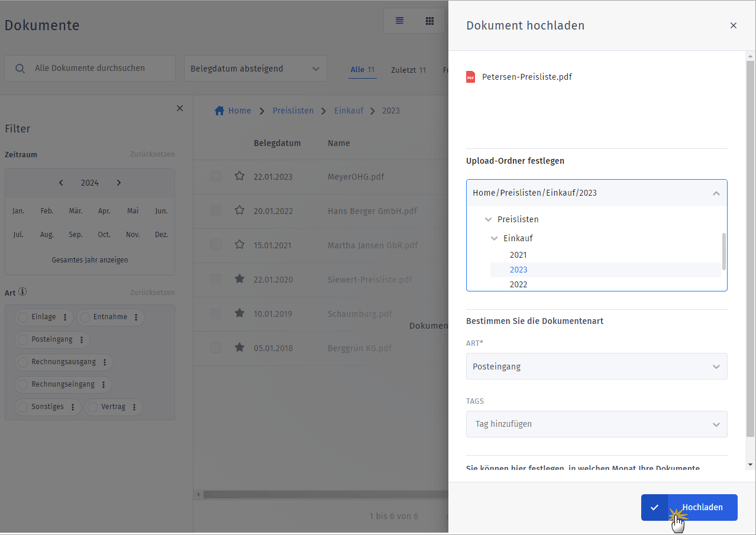
Sammel-Upload mit Metadaten-Zuordnung
Der Upload-Prozess erfolgt dabei weiterhin wahlweise ...
- per Mausklick auf den Button (1) „Dokumente hochladen“ über den Datei-Auswahldialog,
- per (2) „Ziehen & Ablegen“ in den gewünschten Ordner oder
- mithilfe der (3) „orgaMAX Buchhaltung“-App:
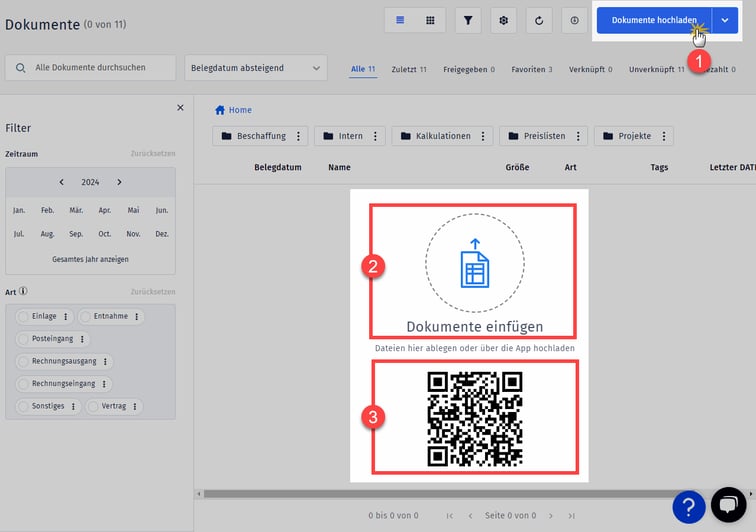
Die gute Nachricht: Wenn Sie per „Drag & Drop“ oder über den Datei-Auswahldialog gleich mehrere Dokumente hochladen, können Sie über das Dokumentendetail-Fenster am rechten Seitenrand die dazugehörigen Metadaten auf einen Schlag zuordnen. Dazu gehören:
- der (1) Upload-Ordner,
- die (2) Dokumenten-„Art“ (z. B. „Posteingang“, „Vertrag“, „Rechnungseingang“),
- die (3) Dokumenten-„Tags“ (= Schlagworte Ihrer Wahl) sowie
- der (4) „Monat“, in den die Dokumente eingeordnet werden sollen:
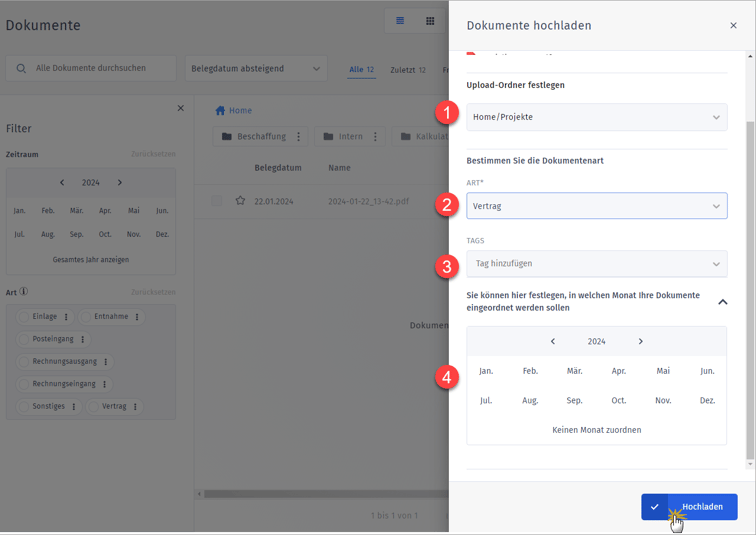
Der komfortable Paket-Upload eignet sich so zum Beispiel perfekt, um einmal im Monat sämtliche Abrechnungs-, Kalkulations- und ähnliche Dokumente gesammelt und geordnet in die orgaMAX-Dokumentenablage hochzuladen.
Optimierte Bedienung: Smarte Auswahl- und Sammelfunktionen
Neu sind auch die zahlreichen Auswahl- und Sammelfunktionen, die Sie wahlweise per Rechtsklick oder über eine zusätzliche Kontext-Symbolleiste aufrufen. Je nachdem, ob Sie ein einzelnes oder mehrere Dokument(e) markieren, unterscheiden sich die beiden Kontextmenüs geringfügig.
Bei Auswahl eines einzelnen Dokuments sehen die Kontextmenüs so aus:
- Über das (1) Stift-Symbol („Umbenennen“) öffnen Sie die Anzeige der Dokumentendetails am rechten Fensterrand: Hier können Sie nicht nur den Dateinamen ändern, sondern auch die meisten anderen Metadaten bearbeiten. Mehr dazu weiter unten.
- Mit dem (2) Abwärtspfeil laden Sie das ausgewählte Dokument herunter, um es auf Ihrem Rechner abzuspeichern oder zu verschicken.
- Per Mausklick auf das (3) Label-Symbol ordnen Sie dem Dokument ein Schlagwort ( „Tag“) Ihrer Wahl zu.
- Mit dem (4) Sternsymbol kennzeichnen Sie besonders wichtige oder oft verwendete Dokumente als „Favoriten“.
- Ein Mausklick auf das (5) Papierkorb-Symbol löscht die ausgewählte Datei, sofern Sie der folgenden Sicherheitsabfrage mit „Bestätigen“ zugestimmt haben.
- Die beiden Symbole (6) „Auswahl aufheben“ und (7) „Alle auswählen“ beschleunigen das (De-)Selektieren einer größeren Zahl von Einträgen beträchtlich:
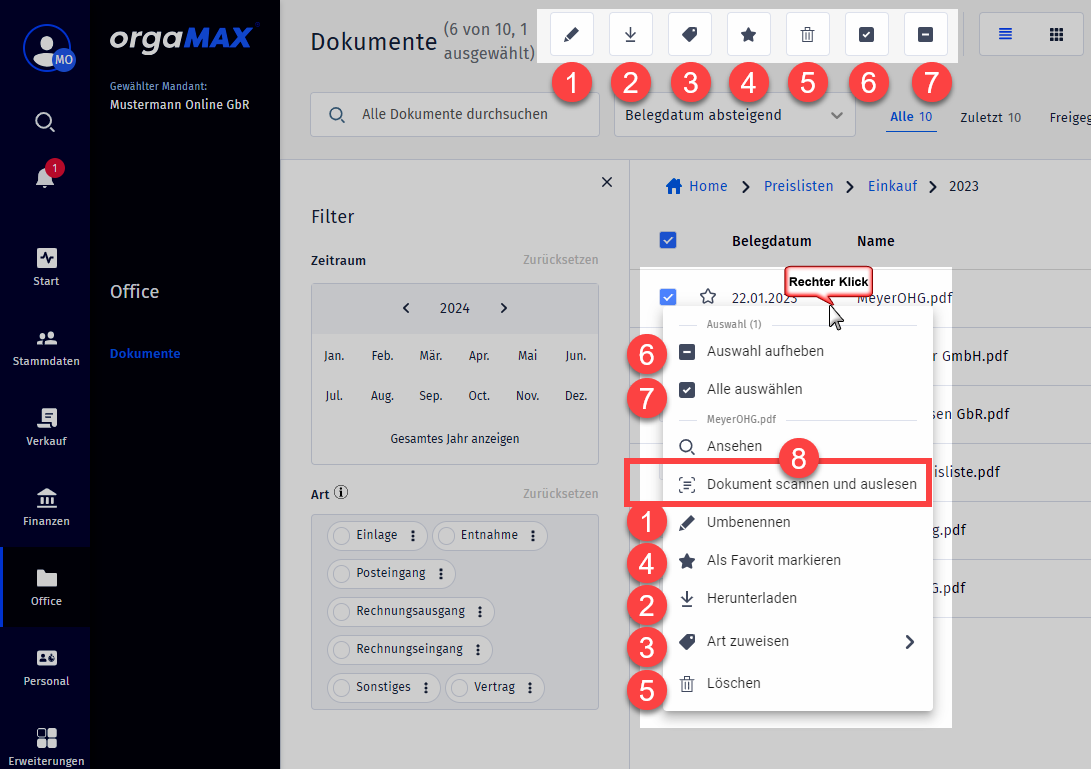
|
Bitte beachten Sie:
|
Bei Auswahl mehrerer Dokumente sehen die Kontextmenüs fast genauso aus. Anstelle des normalen Dokumenten-Downloads stellt Ihnen das Programm in den Multiselect-Kontextmenüs den Sammel-Download in Form eines komprimierten „ZIP-Archivs“ zur Verfügung:
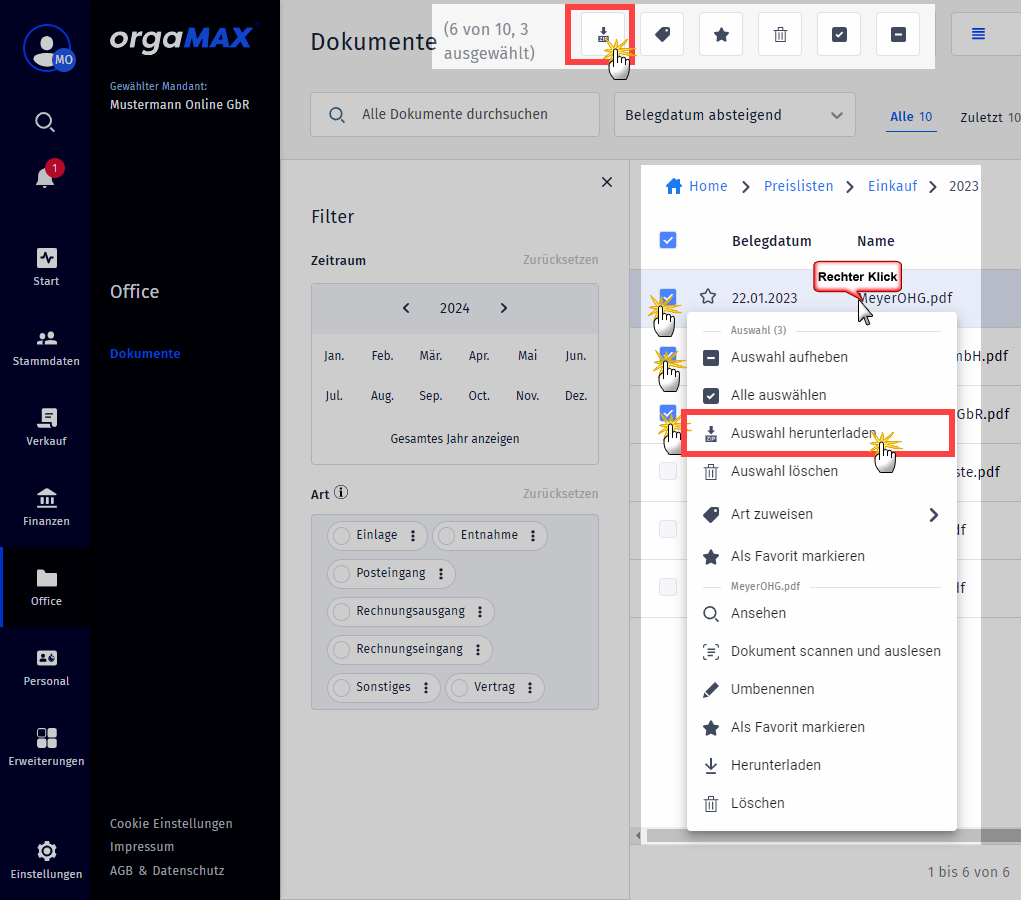
Halbautomatische Metadaten-Bearbeitung: Kunden- und Lieferanten-Verknüpfung & mehr
Analog zum Paket-Upload lassen sich die Details mehrerer Dokumente ebenfalls nachträglich ganz einfach und zeitsparend nachtragen oder ändern.
|
Zusatztipp: Bei der Gelegenheit können Sie Ihren Dokumenten auch gezielt die dazugehörigen Kunden oder Lieferanten zuordnen. Dazu ...
|
Das Programm weist Sie nun darauf hin, dass „Änderungen am Dokument vorgenommen“ wurden. Nachdem Sie diesen Hinweis mit „Speichern“ bestätigt haben, landen Sie direkt im nächsten Dokument. Dort setzen Sie Ihre Eingaben fort, bis alle gewünschten Änderungen abgeschlossen sind.
Dokumente via „shareHUB“ verlinken
Und gleich noch ein Tipp hinterher: Am unteren Rand der „Dokumentendetails“ einzelner Dokumente finden Sie ein Personen-Symbol mit einem Plus-Zeichen:
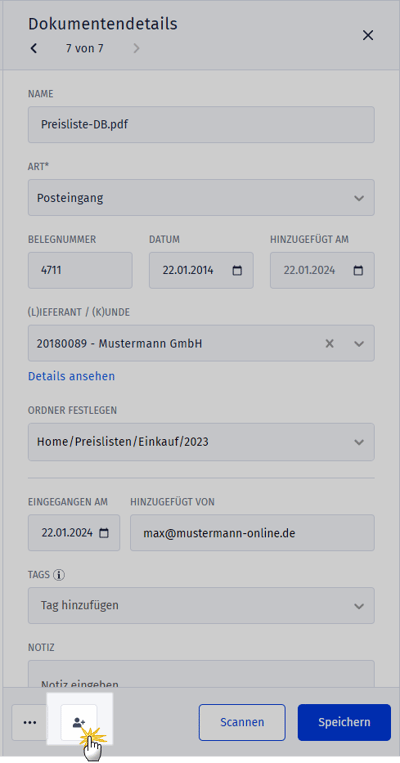
Mit einem Mausklick auf das Symbol sorgen Sie dafür, dass...
- der Zugriff auf dieses Dokument per orgaMAX-shareHUB freigeschaltet und zugleich
- der dazugehörige Link in Ihre Zwischenablage kopiert wird.
Dieser Link lässt sich anschließend z. B. an Mitarbeiter, Kunden, Lieferanten oder andere Geschäftspartner weiterleiten. Autorisierte Personen können das Dokument anschließend ...
- per Mausklick auf den Link im orgaMAX-shareHUB (im Abschnitt „Dokumente > Freigegebene Dokumente“) öffnen und bei Bedarf
- über den Abwärtspfeil am rechten oberen Seitenrand herunterladen:
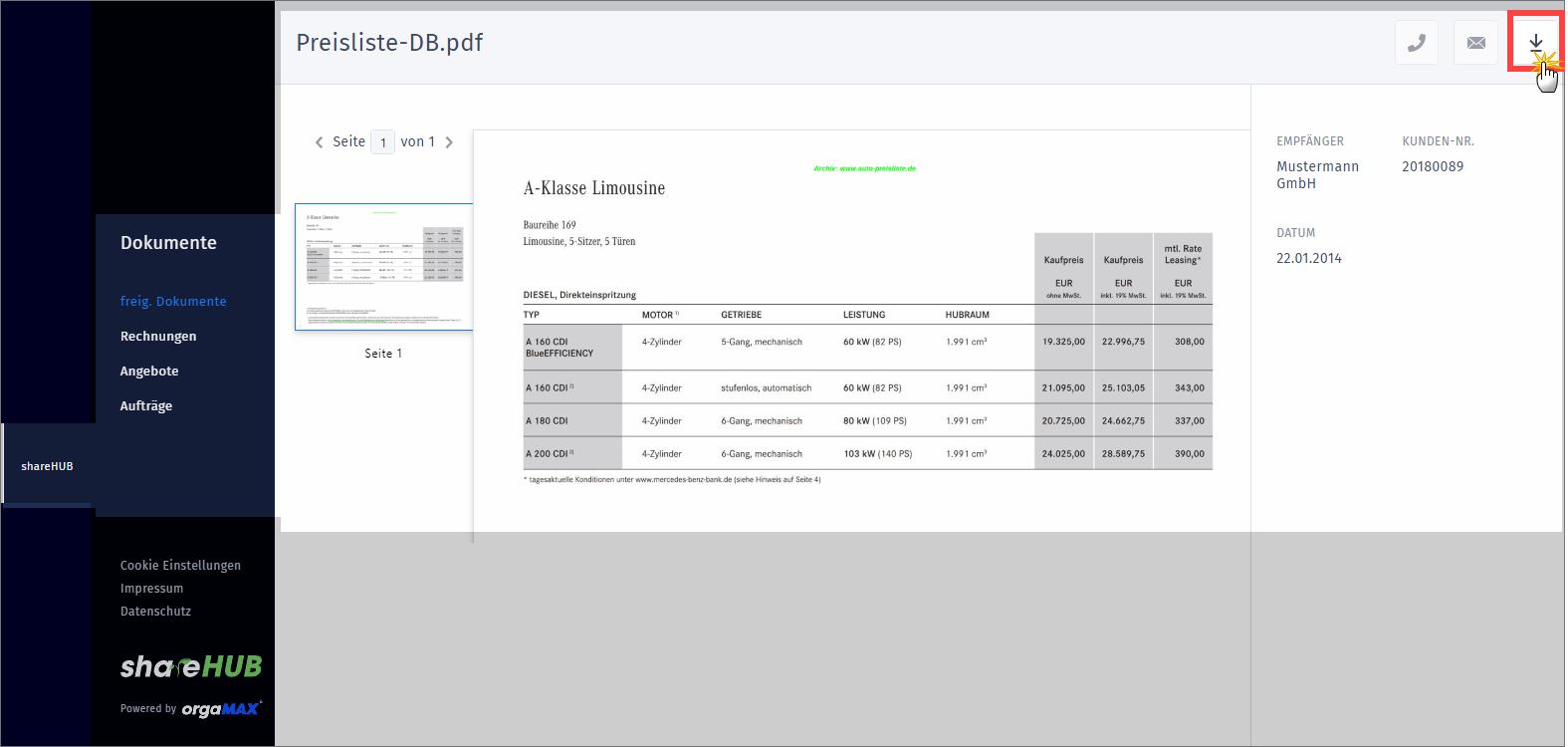
|
Bitte beachten Sie: „Freigegebene Dokumente“ sind den Dokumentendetails von orgaMAX Buchhaltung durch ein Personen-Symbol mit Häkchen gekennzeichnet:
|
Per Mausklick auf das Personen-Symbol mit Häkchen öffnet sich ein Kontextmenü, über das Sie ...
- die „Freigabe im shareHUB beenden“,
- noch einmal den „Link kopieren“ oder
- gleich „Per E-Mail versenden“ können.
Auf diese Weise lässt sich der betriebliche Informationsaustausch in vielen Fällen spürbar vereinfachen und beschleunigen. Anders als bei separat verschickten Kopien können Sie zudem sicher sein, dass Ihre Adressaten auf das Original-Dokument in der jeweils aktuellsten Dateiversion zugreifen.
Weitere Informationen:
- Ausführliche Informationen zur multifunktionalen orgaMAX-Kommunikationsplattform „shareHUB“ bietet der Blogbeitrag „Neues Online-Kundencenter: shareHUB mit E-Signatur“
- Wie Sie die Belegablage von orgaMAX Buchhaltung über die GetMyInvoices-Schnittstelle automatisch mit Rechnungen, Belegen und anderen Dokumenten von Dienstleistern füttern, erfahren Sie im Praxistipp „Perfekte Kollekte: Automatisiertes Belegmanagement mit orgaMAX Online“.